A Microsoft adicionou o recurso de histórico de pesquisa recente, que aparece no painel do menu Iniciar. O recurso de histórico de pesquisa recente informa ao usuário quais itens foram acessados ou pesquisados recentemente em seu sistema Windows.
A maioria dos usuários acha útil, pois não precisa lembrar ou lembrar qual arquivo estava procurando recentemente. No entanto, vê-lo ao abrir o menu iniciar irrita alguns deles.
Neste post, mostraremos como fazê-lo desaparecer do menu Iniciar. Se você estiver interessado em saber mais sobre como desativá-lo no seu PC, leia este post.
Como ativar ou desativar o histórico de pesquisa recente no Windows 11
Vamos ver como o histórico de pesquisa recente pode ser desativado em seu sistema com estas etapas simples abaixo.
1. Abra o Definições app no sistema pressionando e segurando Windows + eu teclas simultaneamente.
2. Em seguida, toque no privacidade e segurança opção no lado esquerdo da janela do aplicativo Configurações.
PROPAGANDA
3. Role para baixo na página de privacidade e segurança no lado direito e clique no botão
Permissões de pesquisa em permissões do Windows.
4. Na parte inferior da página de permissões de pesquisa, você encontrará o Histórico de pesquisa neste dispositivo na seção Histórico.
5. Clique no botão de alternância para ativá-lo Em para habilitar como mostrado na imagem abaixo.

6. Se você quiser desativar -lo, alterne-o clicando nele para ligá-lo Fora como mostrado abaixo.

7. Se algum usuário quiser apenas excluir todo o histórico de pesquisa, basta tocar em Limpar histórico de pesquisa do dispositivo.
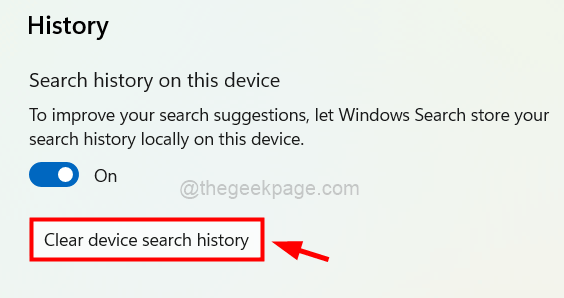
8. Uma vez feito, feche a janela do aplicativo de configurações.
Isso é tudo.
Obrigado por ler.
Passo 1 - Baixe o Restoro PC Repair Tool aqui
Etapa 2 - Clique em Iniciar verificação para localizar e corrigir qualquer problema do PC automaticamente.


